Webhook pour les notifications d’alerte
Vous pouvez utiliser des webhooks pour envoyer des notifications d’alerte Citrix Analytics à toutes les applications tierces dont les URL de webhook entrantes sont configurées. Les webhooks sont des callbacks HTTP qui permettent la messagerie en temps réel entre les applications du fournisseur de services et les applications grand public. Comme les notifications d’alerte sont envoyées en temps réel, vous êtes averti lorsque les événements se produisent.
Lorsque Citrix Analytics déclenche une alerte, le webhook associé envoie le message d’alerte à l’URL de l’application cible. L’alerte est envoyée sous la forme d’une charge utile JSON via la requête HTTP POST ou PUT. Par exemple, lorsqu’un utilisateur déclenche un indicateur de risque ou que les performances d’une machine VDI diminuent, vous pouvez configurer un webhook pour envoyer les notifications d’alerte à votre chaîne Slack. La configuration de webhooks pour la gestion des alertes vous permet de recevoir des notifications en temps réel dans vos applications. Vous pouvez prendre des mesures opportunes pour atténuer les risques de sécurité ou améliorer les performances de votre déploiement de Citrix Virtual Apps and Desktops.
Créer un profil Webhook
Pour créer les profils de webhook sur Citrix Analytics, procédez comme suit :
- Connectez-vous à Citrix Analytics.
- En fonction de l’offre que vous avez souscrite, cliquez sur Gérer pour accéder à Security Analytics ou Performance Analytics.
- Dans la barre supérieure, cliquez sur Paramètres > Paramètres d’alerte > Webhook.
- Sélectionnez Créer un webhook.
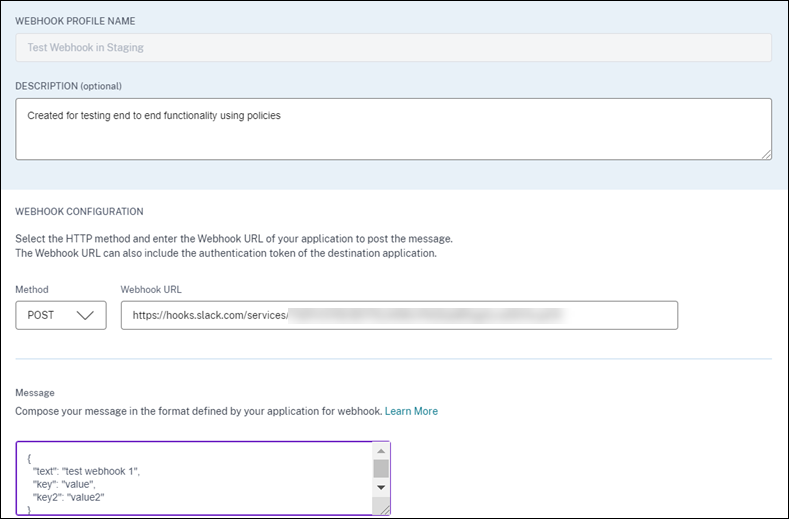
- Entrez un nom de profil et une description du webhook pour identifier son objectif.
-
Sélectionnez la méthode HTTP et l’URL du webhook de votre application pour envoyer le message d’alerte.
Remarque : Les webhooks sortants sont généralement envoyés via la requête HTTP POST. Vous pouvez également inclure un jeton d’authentification dans l’URL du webhook de votre application.
- Entrez le message concernant l’alerte que vous souhaitez envoyer à l’URL du webhook. Le message doit être structuré dans les formats tels que JSON ou XML tels que définis par l’application cible. Pour plus d’informations, consultez les exemples de webhook.
- (Facultatif) Entrez les clés et les valeurs d’en-tête du message. L’en-tête peut inclure des jetons d’authentification ou d’autres paires clé-valeur personnalisées pour envoyer en toute sécurité la charge utile à votre application.
- Pour valider la configuration du webhook, cliquez sur Tester. Le test valide l’URL du webhook sortant, la structure de la charge utile et les clés d’en-tête. Si aucun problème n’est détecté dans votre configuration, le message « Test réussi » s’affiche.
Exemples de configuration de webhook
La section fournit des exemples de configuration de webhooks pour envoyer des alertes à des applications tierces telles que Slack et Microsoft Teams.
Remarque : Reportez-vous à la documentation produit des applications tierces pour savoir comment obtenir l’URL du webhook et les configurations requises pour le webhook.
Envoyer un message d’alerte à Slack
Sur Slack, assurez-vous d’avoir effectué les tâches suivantes avant d’envoyer une alerte :
- Créez une application Slack pour Citrix Analytics si vous n’en avez pas déjà une.
- Pour l’application, activez la fonction Webhook entrant et créez un Webhook entrant.
- Sélectionnez le canal sur lequel l’application publie le message.
- Lorsque vous autorisez l’application, vous obtenez l’URL du Webhook pour envoyer le message. Pour plus d’informations, consultez la section Démarrage avec les webhooks entrants.
Exemple de format de message
curl --location --request POST 'WEBHOOK URL' --header 'Content-Type: application/json' --data-raw '{"text": "Test Citrix Analytics Alert."}
Résultat

Envoyer un message d’alerte à Microsoft Teams
Sur Microsoft Teams, assurez-vous d’avoir effectué les tâches suivantes avant d’envoyer une alerte :
- Créez un groupe Teams dans Teams si vous n’en avez pas déjà un.
- Créez un connecteur Webhook. Reportez-vous aux étapes décrites dans l’article Créer et envoyer des messages .
- Obtenez l’URL du webhook.
Exemple de format de message
curl --location --request POST 'WEBHOOK URL' --header 'Content-Type: application/json' --data-raw '{"text": "Test Citrix Analytics Alert."}
Résultat
